Cómo convertir archivos AVI a Xvid en Windows/Mac
Por Manuel Gonzalez • 2025-10-23 19:09:53 • Soluciones
El formato de archivo AVI es uno de los formatos de video más utilizados en el mundo ya que contiene formatos de video y audio comprimidos, utilizando muchas combinaciones de diferentes de códecs, como MPEG-1, MPEG-2, DivX, Xvid y otros.
- Parte 1. Por qué convertir AVI a Xvid
- Parte 2. El mejor software convertidor de AVI a Xvid
- Parte 3. Guía simple sobre cómo convertir AVI a Xvid
- Parte 4. Solución en línea para convertir AVI a Xvid
Parte 1. Por qué convertir AVI a Xvid
Muchos videos AVI no están codificados con códecs Xvid, lo que ofrece no solo una mejor calidad de video, sino que también garantiza la compatibilidad con muchos sistemas y plataformas diferentes. Por lo tanto, muchos usuarios desean convertir AVI a Xvid para poder comprimir el tamaño del video, pero para manteniendo la calidad. La conversión también permite reproducir videos en formato Xvid sin problemas en reproductores de DVD y Blu-Ray y no solo en computadoras con Windows.
Parte 2. El mejor software convertidor de AVI a Xvid
Hay muchas aplicaciones de conversión disponibles, pero si deseas convertir AVI a Xvid en Windows sin perder la calidad, la mejor opción sería un software confiable y rápido, como Wondershare UniConverter (originalmente Wondershare Video Converter Ultimate), el cual es, con mucho, el mejor convertidor disponible para Windows. Con él, podrás convertir tu archivo AVI a Xvid 30 veces más rápido que con cualquier otro software de conversión, simple y sin complicaciones. Además de su velocidad, también ofrece características adicionales que lo hacen destacar aún más de sus competidores y esto le da una importante ventaja.
 Wondershare UniConverter (originalmente Wondershare Video Converter Ultimate)
Wondershare UniConverter (originalmente Wondershare Video Converter Ultimate)
Tu caja de herramientas de video completa

- Convierte a más de 1000 formatos, como AVI, MKV, MOV, MP4, etc.
- Convierte con preajuste optimizados para casi todos los dispositivos
- Velocidad de conversión 30 veces más rápida que cualquier convertidor convencional
- Edita, mejora y personaliza tus archivos de videos
- Graba video en DVD reproducible con una atractiva plantilla de DVD gratuita
- Descarga o graba videos desde sitios para compartir videos
- La caja de herramientas versátil combina metadatos de video fijos, creador de GIF, transmisión de video a TV, convertidor VR y grabador de pantalla
- Transmite tus videos desde Windows o Mac a otros dispositivos, incluidos Chromecast, Roku, Apple TV, Xbox 360 o PS3
- Sistemas Operativos (OS) compatibles: Windows 10/8/7 / XP / Vista, Mac OS 10.15 (Catalina), 10.14, 10.13, 10.12, 10.11, 10.10, 10.9, 10.8, 10.7, 10.6
Parte 3. Guía simple sobre cómo convertir AVI a Xvid
Paso 1 Descarga Wondershare UniConverter (originalmente Wondershare Video Converter Ultimate) a través del botón de descarga anterior y ejecútalo después de la instalación. Asegúrate de descargar la versión correcta de acuerdo con tu sistema informático.
Paso 2 Haz clic en el botón ![]() para importar el video AVI que deseas convertir. También puedes elegir múltiples archivos AVI simultáneamente.
para importar el video AVI que deseas convertir. También puedes elegir múltiples archivos AVI simultáneamente.

Paso 3 Haz clic en el icono desplegable a la derecha de la sección Objetivo, escoge Video > Xvid y selecciona una resolución de video para confirmar el formato de salida deseado.

Paso 4 Ahora, haz clic en Convertir, y ¡eso es todo! en unos pocos segundos tu archivo de video será convertido y listo para ser usado.

Parte 4. Solución en línea para convertir AVI a Xvid
En caso de que no desees descargar e instalar software para la conversión de AVI a Xvid, puedes elegir Bear File Converter, el cual es un convertidor de video en línea que convierte tus archivos a través de tu navegador web sin más procesos de instalación. Todo lo que necesitas es una buena conexión a internet.
Bear File Converter también es fácil de usar. Primero carga tus videos AVI en el sitio, configura Xvid como el formato de salida deseado y haz clic en Convertir para continuar la conversión de AVI a Xvid. Cuando se complete la conversión, simplemente haz clic en el enlace de descarga para guardar el archivo de video AVI convertido.
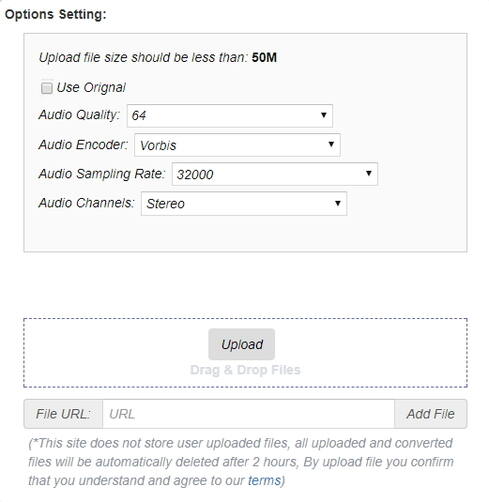
A favor
- De uso gratuito
- Convierte libros electrónicos, imágenes, documentos de oficina y archivos de audio
- No afecta al almacenamiento de tu computadora
En contra
- No podrás convertir archivos de video que excedan el límite de 50 MB, lo cual no es muy útil si deseas convertir una película
- Debes configurar manualmente los parámetros al convertir, lo que complica el proceso
Nota: Cualquier archivo que cargues en Bear File Converter se borrará automáticamente después de 24 horas, por lo tanto, no afectará tu privacidad al conservar tus archivos de video.
Manuel Gonzalez
staff Editor